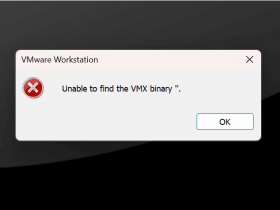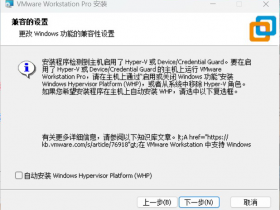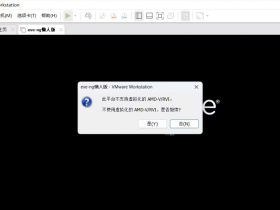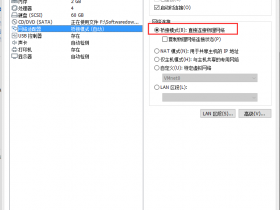今天一位网友在用Vmware的时候,出现了如下的错误提示:
已将该虚拟机配置为使用64位客户机操作系统。但是,无法执行64位操作。
此主机支持Intel Vt-x,但Intel VT-x处于禁用状态。
如果已在BIOS/固件设置中禁用Intel VT-x,或主机 自更改此设置后从未重新启动,则Intel VT-x可能被禁用。
(1)确认 BIOS/固件设置中启用了 Intel VT-x 并禁用了“可信执行”。
(2)如果这两项 BIOS/固件设置有一项已更改,请重新启动主机。
(3)如果你在安装 VMware Workstation之后从未重启 启动主机 ,请重新启动。
(4)将主机的 BIOS/固件更新至最新版本。
解决办法
其实,解决办法上图中的错误提示也有讲到,只是不够具体吧,没有什么具体的步骤,只是讲到了理论,很多人或许看了也不是很明白。详细的具体解决操作步骤如下:
1、检测CPU是否支持虚拟化?也可以说查看“VT-x支持状态”和“VT-x启用状态”。
LeoMoon CPU-V检测工具下载地址:https://leomoon.com/static/?file=leomoon-cpu-v_win.zip
百度网盘下载地址:链接: https://pan.baidu.com/s/14n8Dd0qh0P5BFS54Et-u0g 提取码: vgge
从上图可以清楚的看到VT-x启用状态是一个大红叉的,说明CPU不支持虚拟化,需要去BIOS设置。
2、进入BIOS,一般来说都是按F12键进入BIOS。
3、选择Advanced 进入CPU Setup。
4、将Intel(R) Virtualization Technology设置为:Enabled。
5、保存并退出BIOS,再一次开启电脑。
6、再次通过LeoMoon CPU-V检查:VT-x启用状态已启用了,那就说明已经正常了。
注意:如果你的电脑已经支持VT-X,BIOS也设置了enabled却还是不能正常启用VT-X?
可能会与你用360卫士有一定的关系。因为360卫士有一个叫做Intel -VT核晶防护引擎是与VT-X有关的,需要在360卫士上开启此功能才能正常使用。除非你不再用360。
360卫士开启Intel -VT核晶防护引擎具体方法如下: